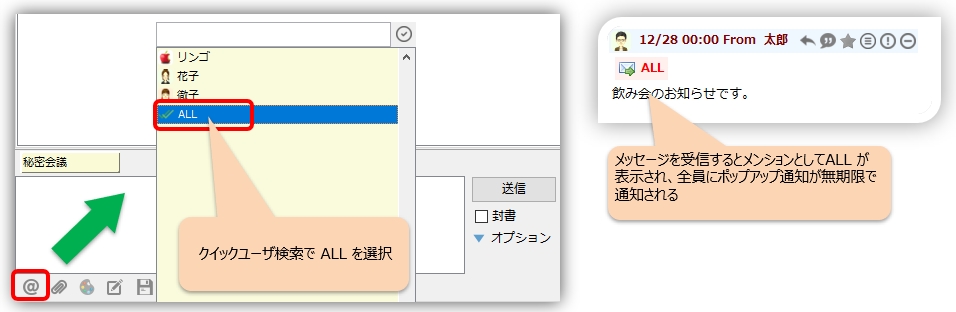Tổng quan về trò chuyện nhóm
Khi bạn muốn truyền tải thông tin đến nhiều người hoặc tìm kiếm ý kiến từ nhiều người hơn, việc chia sẻ thông tin bằng chức năng trò chuyện sẽ rất thuận tiện.
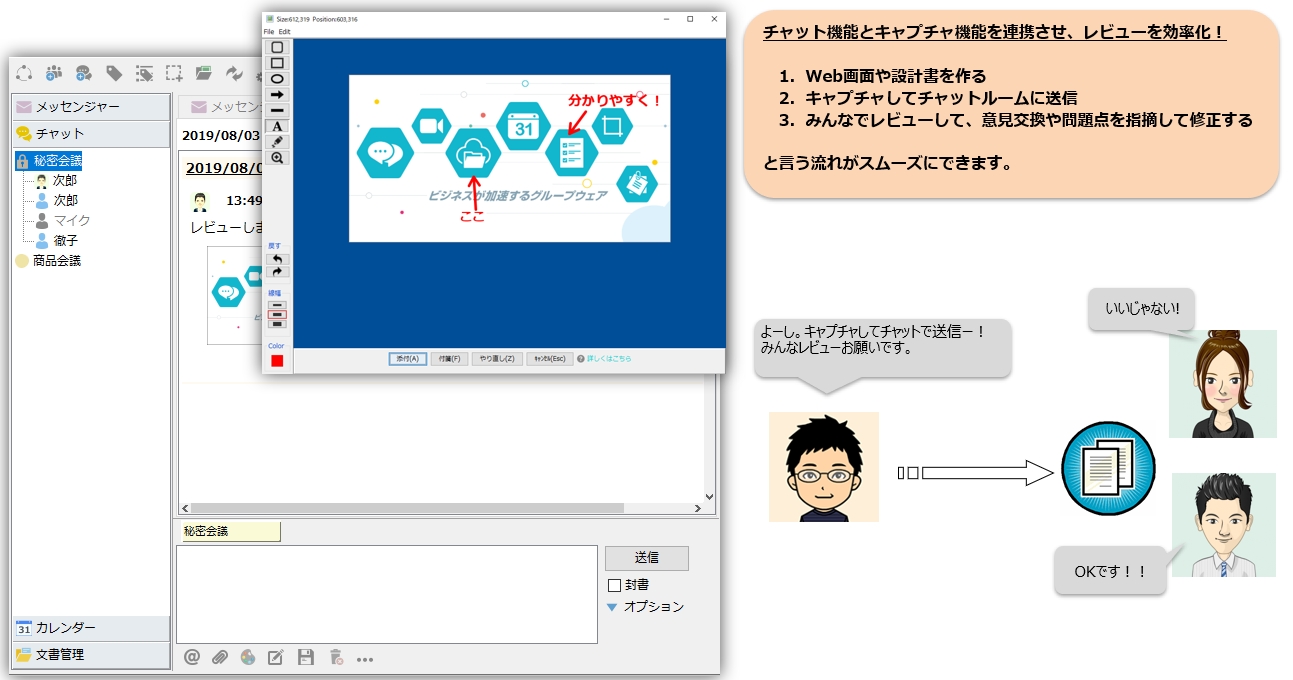
Các thao tác cơ bản cho phòng chat
Tạo phòng trò chuyện
Bạn có thể tạo phòng trò chuyện với bất kỳ tên nào bạn thích bằng cách sử dụng "Tạo phòng trò chuyện". Một tab mới sẽ được thêm vào với tên bạn đã tạo. Ngoài ra, chỉ những người dùng được mời mới được thông báo.
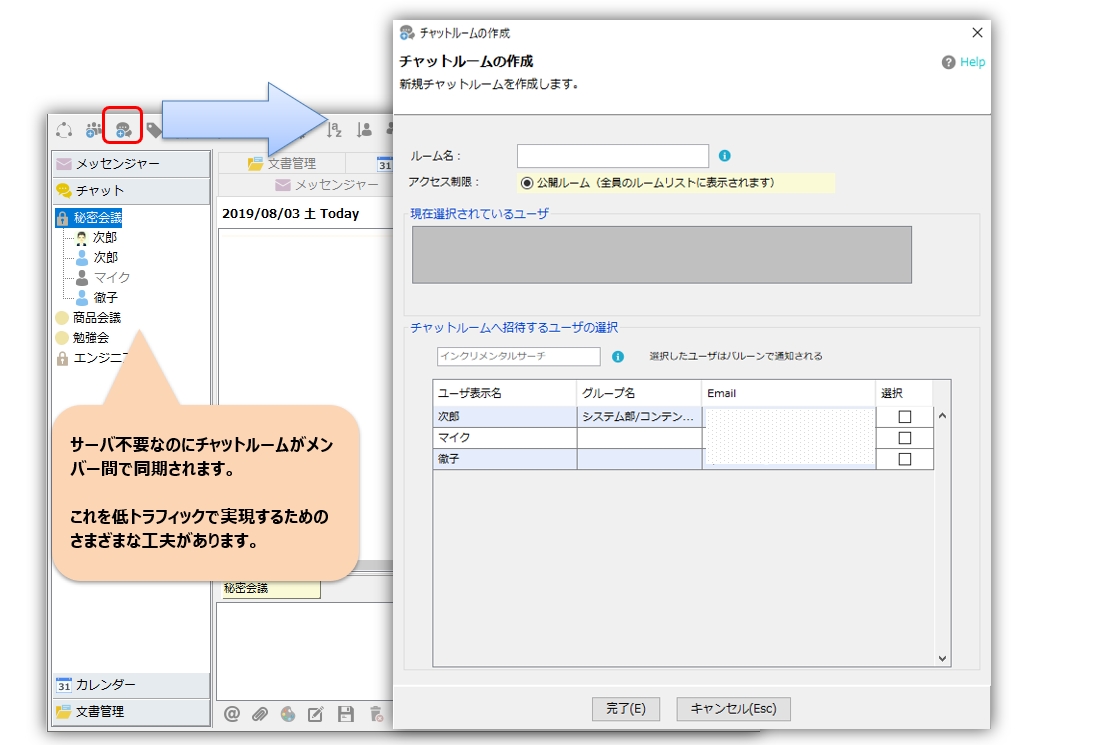
Khi tạo phòng, bạn có thể chọn phòng công cộng hoặc phòng riêng để hạn chế quyền truy cập.
- phòng công cộng...Bất cứ ai cũng có thể tham gia miễn phí vì nó sẽ được hiển thị trên danh sách phòng của mọi người.
- phòng riêng...Bạn có thể mời những người dùng cụ thể và phòng sẽ không được hiển thị trên danh sách phòng của những người dùng khác.
Mời vào phòng trò chuyện
Sử dụng tính năng này khi bạn muốn mời người dùng mới vào phòng trò chuyện đã được tạo. Để mời người dùng, chọn phòng trò chuyện mong muốn và nhấp chuột phải → "Mời vào phòng trò chuyện". Người dùng được mời vào phòng sẽ được hỏi xem họ có muốn tham gia không.
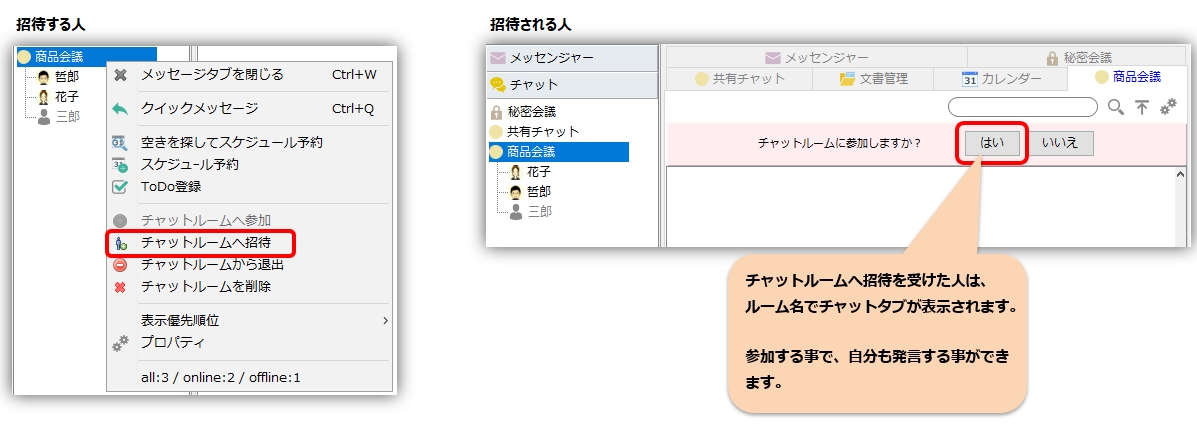
Tham gia phòng trò chuyện
Những người nhận được lời mời tham gia phòng trò chuyện sẽ thấy tab trò chuyện có tên phòng. Bằng cách tham gia, bạn cũng có thể gửi và nhận tin nhắn.
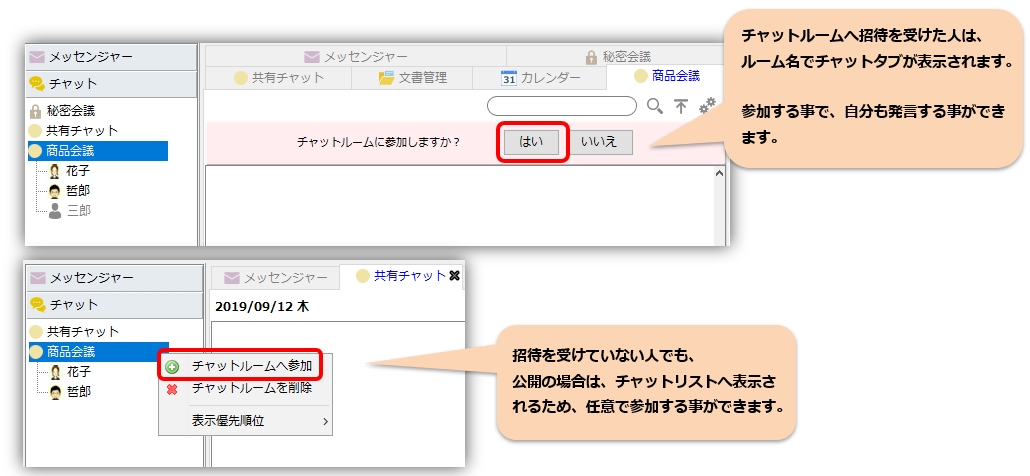
Thoát khỏi phòng trò chuyện
Nếu bạn không muốn nhận tin nhắn từ phòng trò chuyện nữa, vui lòng rời khỏi phòng trò chuyện. Để thoát khỏi phòng trò chuyện, hãy chọn phòng trò chuyện mong muốn, nhấp chuột phải và nhấp vào "Thoát phòng trò chuyện".
xóa phòng trò chuyện
Nếu phòng trò chuyện mục tiêu không còn cần thiết nữa, vui lòng xóa nó. Để xóa phòng trò chuyện, chọn phòng trò chuyện mục tiêu và nhấp chuột phải vào → "Xóa phòng trò chuyện".
buộc ai đó rời đi
Tính năng này sẽ buộc bất kỳ người dùng nào khỏi phòng trò chuyện mục tiêu. Chọn bất kỳ người dùng nào trong phòng trò chuyện và nhấp chuột phải để hiển thị menu bật lên.
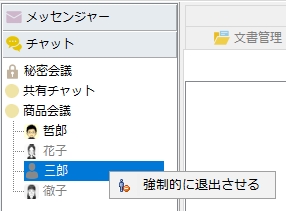
Đề cập trò chuyện và thông báo bật lên
Bằng cách sử dụng chức năng đề cập trong trò chuyện, bạn có thể chia sẻ toàn bộ tin nhắn trong phòng, sau đó chỉ đánh dấu và thông báo cho những người dùng được chỉ định. Ngoài ra, chỉ những người dùng được đề cập mới được thông báo về cửa sổ bật lên.
Để gửi đề cập, hãy chọn phòng trò chuyện và chọn người dùng trong phòng. Những người bạn đề cập sẽ được chia sẻ trong phòng.
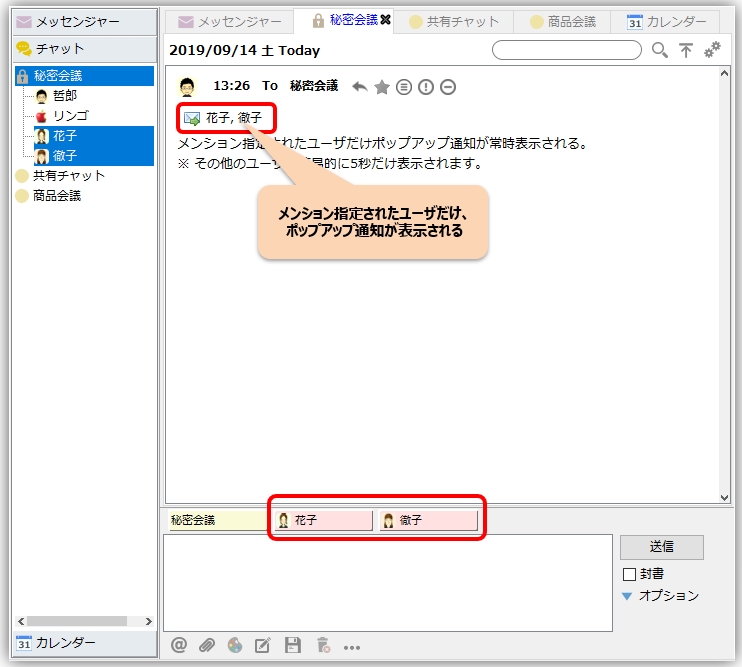
- Thông báo bật lên sẽ luôn chỉ được hiển thị cho người dùng được đề cập và sẽ chỉ hiển thị trong 5 giây cho những người dùng khác.
- Nếu bạn chỉ định TẤT CẢ trong đề cập, bạn có thể hiển thị thông báo bật lên cho mọi người (tính năng cao cấp)

Thuộc tính phòng trò chuyện
Tính năng thuộc tính phòng trò chuyện cho phép bạn tùy chỉnh cài đặt cho từng phòng trò chuyện. Để truy cập màn hình thuộc tính, chọn từng phòng trò chuyện và chọn "Thuộc tính" từ menu chuột phải. (hoặc phím Enter)
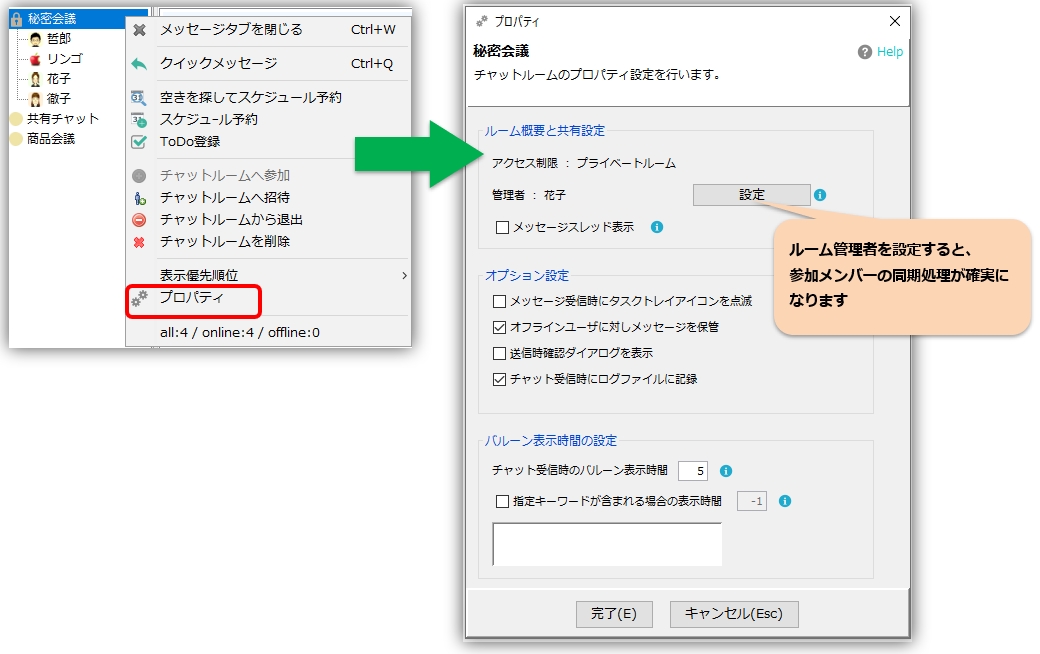
Cài đặt quản trị viên
Bằng cách đặt quản trị viên vào phòng trò chuyện, thông tin thành viên tham gia sẽ được so sánh với thông tin của quản trị viên, đảm bảo trạng thái của các thành viên tham gia được đồng bộ hóa.
- Từ v4.00.71 trở đi, người dùng tạo phòng sẽ trở thành quản trị viên. Có thể thay đổi sau
- Đối với các phòng được tạo trước v4.00.70, chúng tôi khuyên bạn nên cài đặt quản trị viên theo cách thủ công.
- Các hoạt động như mời thành viên, xóa phòng và buộc rời khỏi có thể được thực hiện ngay cả bởi những người không phải là quản trị viên.
Hiển thị chuỗi tin nhắn
Hiển thị chuỗi tin nhắn Bạn có thể chia sẻ xem có nên làm như vậy với các thành viên trong phòng hay không.
Xác nhận khi gửi
Có xác nhận khi gửi vào trò chuyện hay không. Chức năng trò chuyện được kiểm tra theo mặc định để ngăn chặn việc gửi sai. *Nếu bạn không cần nó, vui lòng bỏ chọn nó.
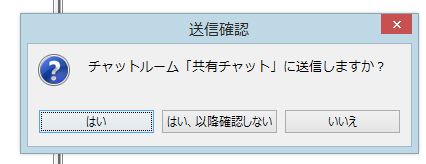
Lưu trữ tin nhắn cho người dùng ngoại tuyến
Nếu có người dùng ngoại tuyến trong phòng trò chuyện, họ sẽ được lưu trữ trong tab [Đang chờ gửi trò chuyện] trong bộ lưu trữ tin nhắn. Trong trường hợp này, nó sẽ được gửi tự động sau khi người dùng mục tiêu trực tuyến.
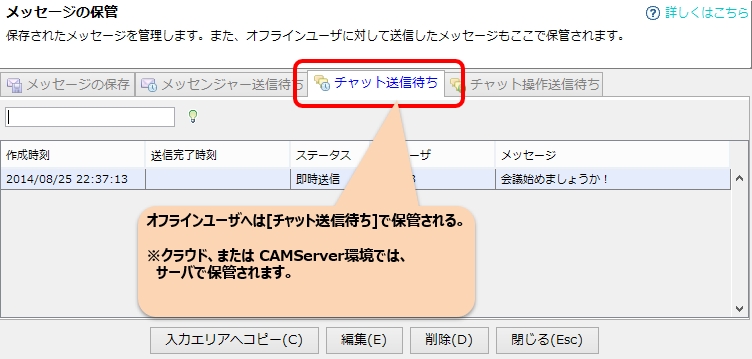
Đặt thời gian hiển thị thông báo bật lên
Đặt thời gian hiển thị cửa sổ bật lên tính bằng giây. Theo mặc định, nó được hiển thị vô thời hạn và được đặt thành -1, nhưng vui lòng tùy chỉnh nó tùy theo tình huống.
- Bạn có thể ngăn bong bóng hiển thị bằng cách đặt thời gian hiển thị bong bóng thành 0.
- Bằng cách đặt "thời gian hiển thị khi bao gồm một từ khóa được chỉ định", bạn chỉ có thể hiển thị bong bóng cho các tin nhắn gửi đến bạn.
- Ngoài ra, ngay cả khi bạn đặt bóng chú thích không hiển thị, các cuộc trò chuyện có xác nhận đã đọc sẽ được kiểm tra 30 phút một lần nên bạn sẽ không bỏ lỡ điều gì.
Ẩn tính năng trò chuyện
Nếu bạn không sử dụng trò chuyện thường xuyên, bạn có thể ẩn tính năng trò chuyện. Vui lòng sử dụng các phương pháp sau để ẩn nó:
*Ngay cả khi nó bị ẩn, nó chỉ có thể được hiển thị tạm thời khi nhận được tin nhắn.
-
Ẩn hoàn toàn
Nếu bạn bỏ chọn nó trong menu "Nâng cao" ⇒ "Trò chuyện", tất cả các tab tin nhắn trò chuyện sẽ bị đóng. - Chỉ ẩn tab tin nhắn của một số cuộc trò chuyện
Nhấp chuột phải vào tab tin nhắn và chọn "Đóng tab tin nhắn" từ menu bật lên.